- Est-ce que OneDrive te harcèle avec des notifications "On This Day" ?
- Il est facile de désactiver les mémoires OneDrive si tu veux qu'elles cessent.
- Apprends à arrêter la notification OneDrive On This Day dans l'application de bureau, sur l'application mobile et, en prime, sur le site Web de OneDrive.
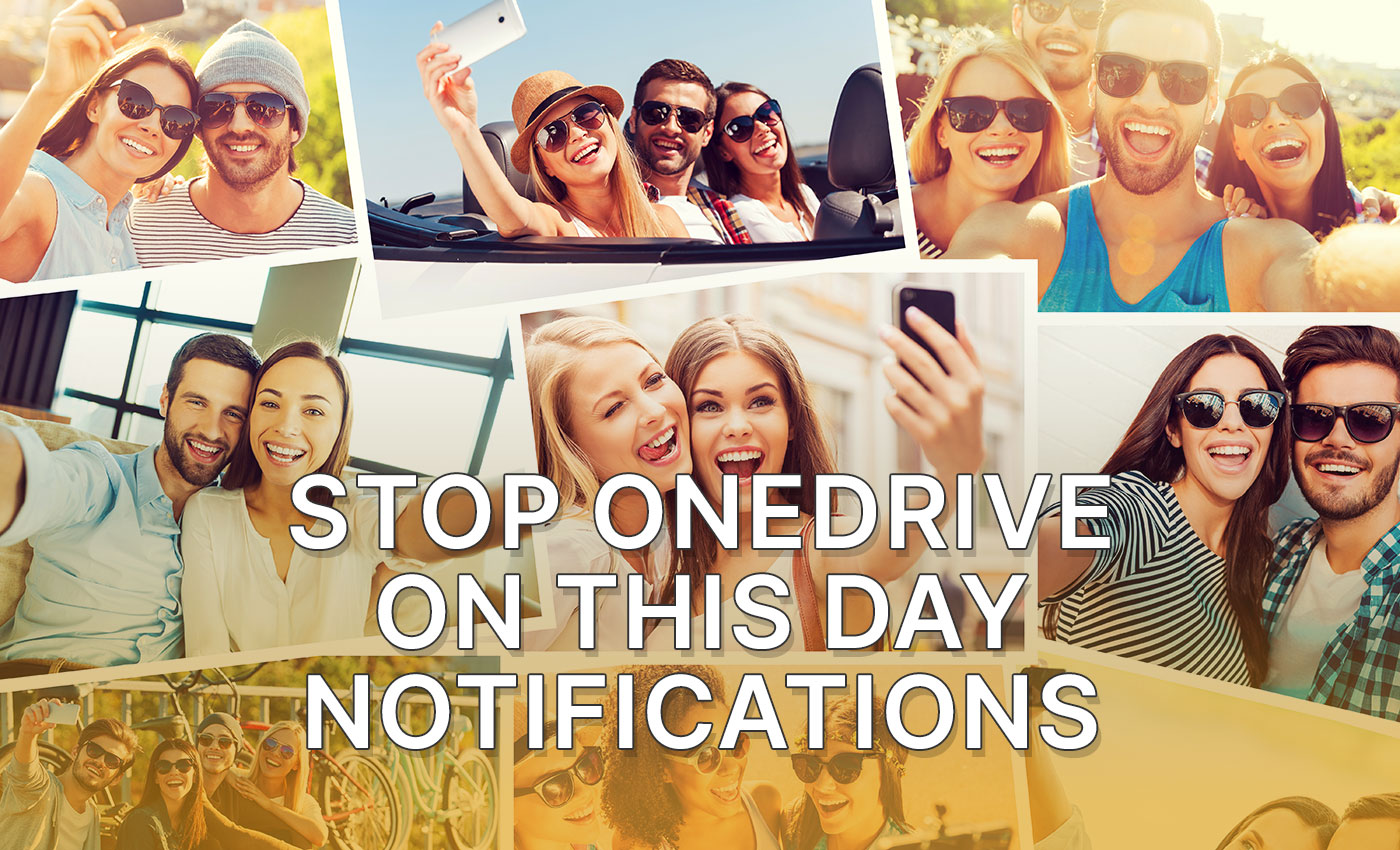
Je n'en suis pas 100% sûr, mais je pense que Dropbox a été le premier service cloud à proposer la sauvegarde automatique de ton rouleau d'appareils photo. Depuis, tout le monde le fait, notamment Google Photos et Microsoft OneDrive.
Non seulement cela, mais les deux derniers analysent également tes photos sauvegardées dans le nuage et créeront des albums qui apparaîtront pour te rappeler ce qui s'est passé il y a un certain temps.
Non, je n'aborderai pas la question de la vie privée dans cet article. Si tu es préoccupé par la protection de la vie privée, tu ne devrais pas utiliser un nuage public en premier lieu.
Mais peut-être que tu ne veux pas recevoir ces notifications. OneDrive est assez ennuyeux, car ils te "trouvent" sur ton bureau, sur ton téléphone, et même dans ta boîte aux lettres électronique, si tu laisses ces mémoires On This Day activées avec toutes les options disponibles.
Les notifications Memories envoyées par OneDrive ressemblent à ceci sur mon bureau :
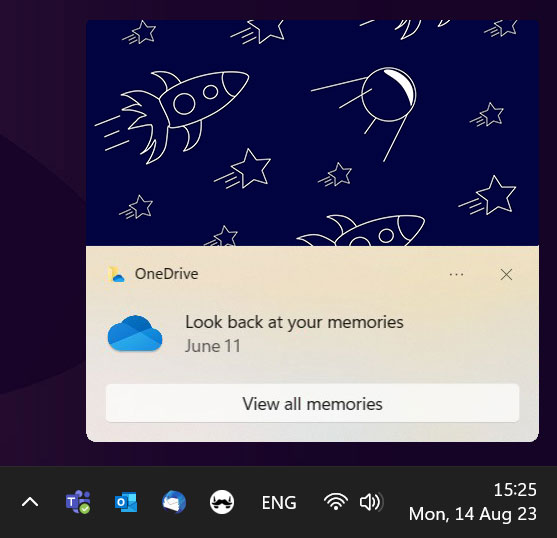
La première fois que je les ai vus, j'ai simplement cliqué sur le bouton X. La deuxième fois, je n'ai pas trouvé le moyen de les faire cesser, alors je les ai encore rejetés. Puis ils se sont arrêtés, mais pas parce que j'ai fait quelque chose. C'est parce que les souvenirs n'apparaissent qu'un, deux, trois... ans après que tu les as téléchargés sur le nuage.
Pourquoi cette notification On This Day est-elle particulièrement gênante ? Parce qu'il ne s'agit pas d'une photo prise par moi, mais d'un fond d'écran que j'ai sauvegardé dans mon compte OneDrive. L'application ne fait pas la distinction entre les photos du rouleau de l'appareil photo et les autres dossiers qu'elle a sauvegardés, comme les téléchargements de médias provenant de tes applications de médias sociaux.
Peut-être que les souvenirs me concernant ne sont pas si mauvais, mais les souvenirs de mes fonds d'écran ne sont pas si passionnants. Google fait un bien meilleur travail avec ses souvenirs. C'est à la fois cool et inquiétant parce que Google en sait tellement sur toi. Mais je m'éloigne du sujet.
Quoi qu'il en soit, j'ai décidé aujourd'hui de creuser le problème et d'arrêter complètement les notifications OneDrive "On This Day". Je vais donc te montrer comment faire la même chose sur ton application de bureau, ton application Android et le site Web de OneDrive.
SOMMAIRE
Désactiver les notifications OneDrive "On This Day" dans Windows
J'aimerais qu'il y ait un moyen d'arrêter ces notifications absurdes quand tu... configure l'application de bureau OneDrive. Il n'y en a pas. Tu peux faire en sorte que tes photos d'utilisateur ne soient pas sauvegardées, mais tu dois refuser la notification des souvenirs après avoir configuré l'application de bureau OneDrive.
Ce n'est pas très compliqué, alors voici comment procéder :
1. Clique sur l'icône OneDrive de la barre d'état système. Cela ne fonctionne que pour ton compte OneDrive personnel.
Note que j'ai également un compte OneDrive d'entreprise. Heureusement, celui-ci est épargné par les notifications On This Day.
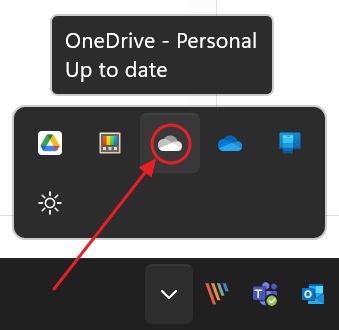
2. Clique sur le bouton de la roue dentée dans la superposition de l'appli et sélectionne. Paramètres.
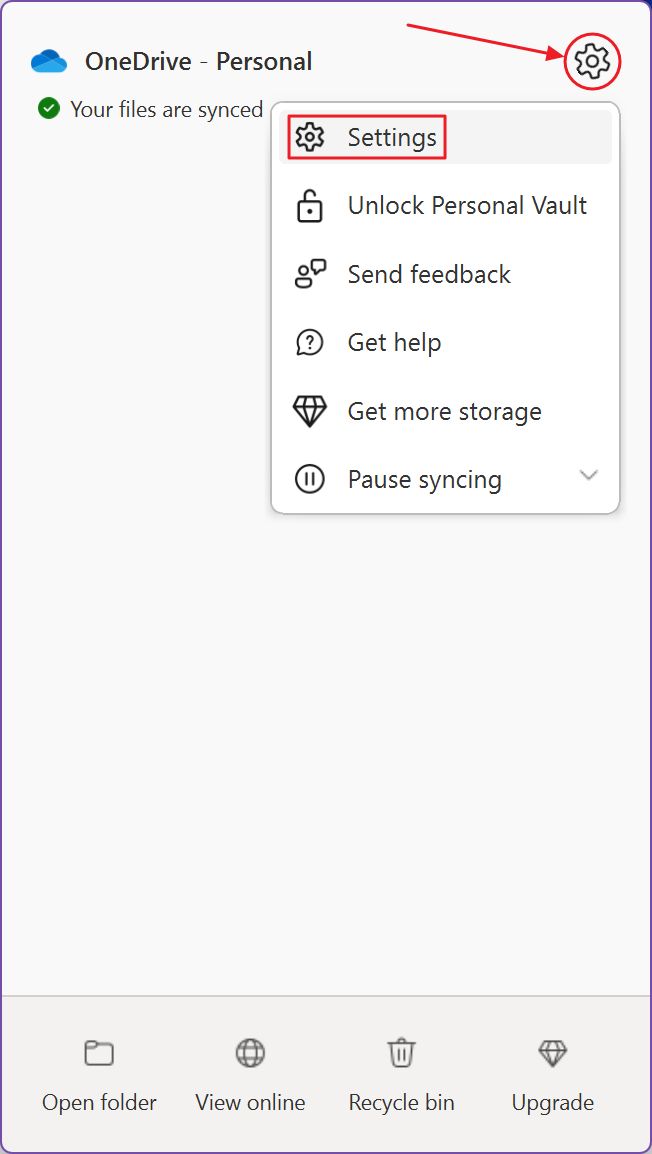
3. Une nouvelle fenêtre de paramètres s'affiche. Navigue jusqu'à Notifications dans le menu de gauche.
4. Trouve la bascule nommée Prévenez-moi lorsque des souvenirs "Ce jour-là" sont disponibles. et assure-toi qu'il est désactivé.
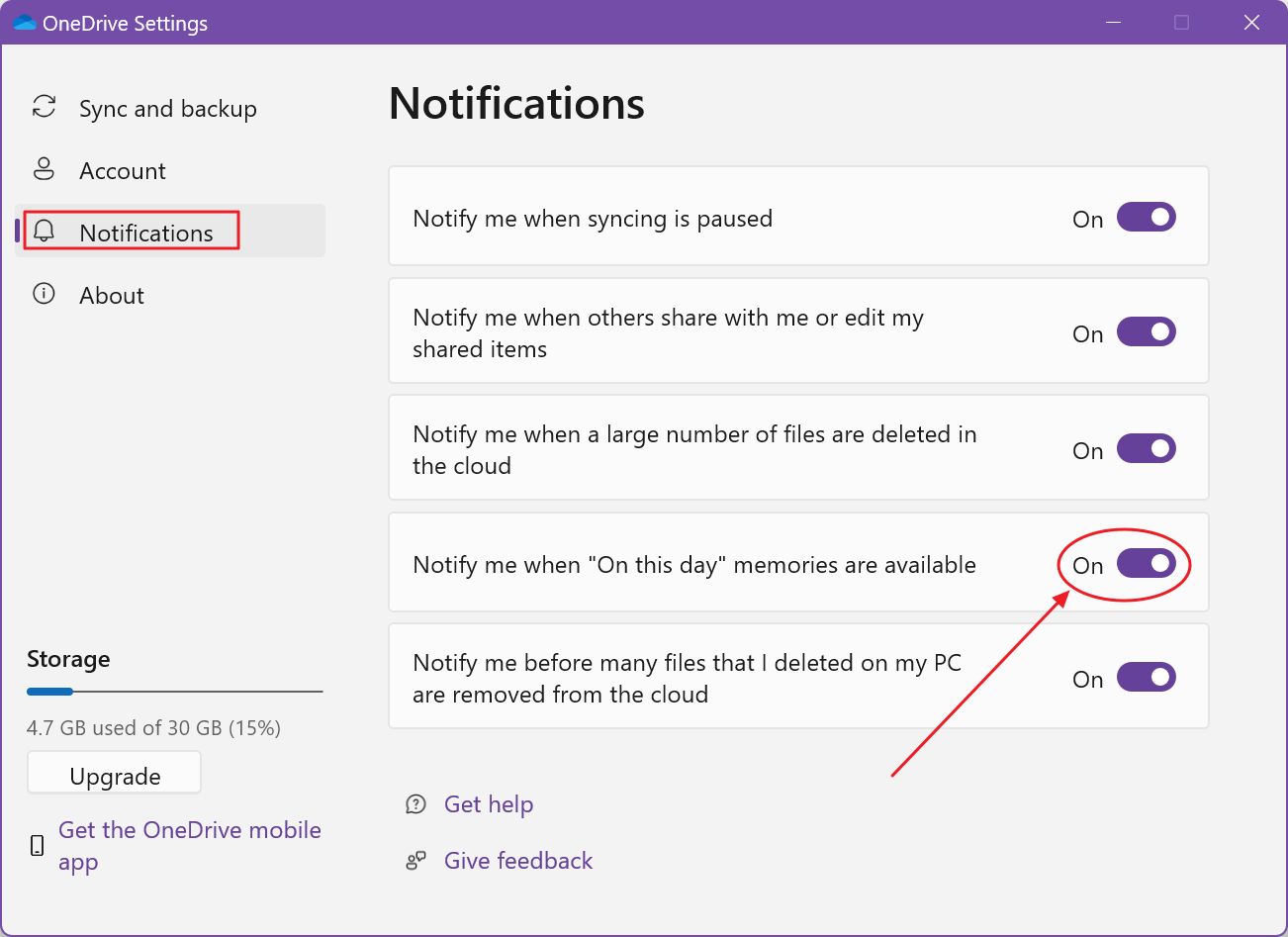
C'est tout. Tu ne seras plus dérangé par les notifications des mémoires sur cette machine Windows.
Arrêter les notifications par courriel des mémoires OneDrive à partir de l'application Web
Ce qui est bizarre, c'est que parfois, OneDrive t'enverra aussi des courriels de notification sur les souvenirs qu'il a trouvés. Cela est contrôlé ailleurs, sur le site Web de OneDrive. Mais il y a une solution pour ce "problème", ne t'inquiète pas.
1. Va sur onedrive.live.com et connecte-toi avec ton compte Microsoft.
2. Clique sur le bouton de la roue dentée des paramètres. Il se trouve en haut à droite de l'écran.
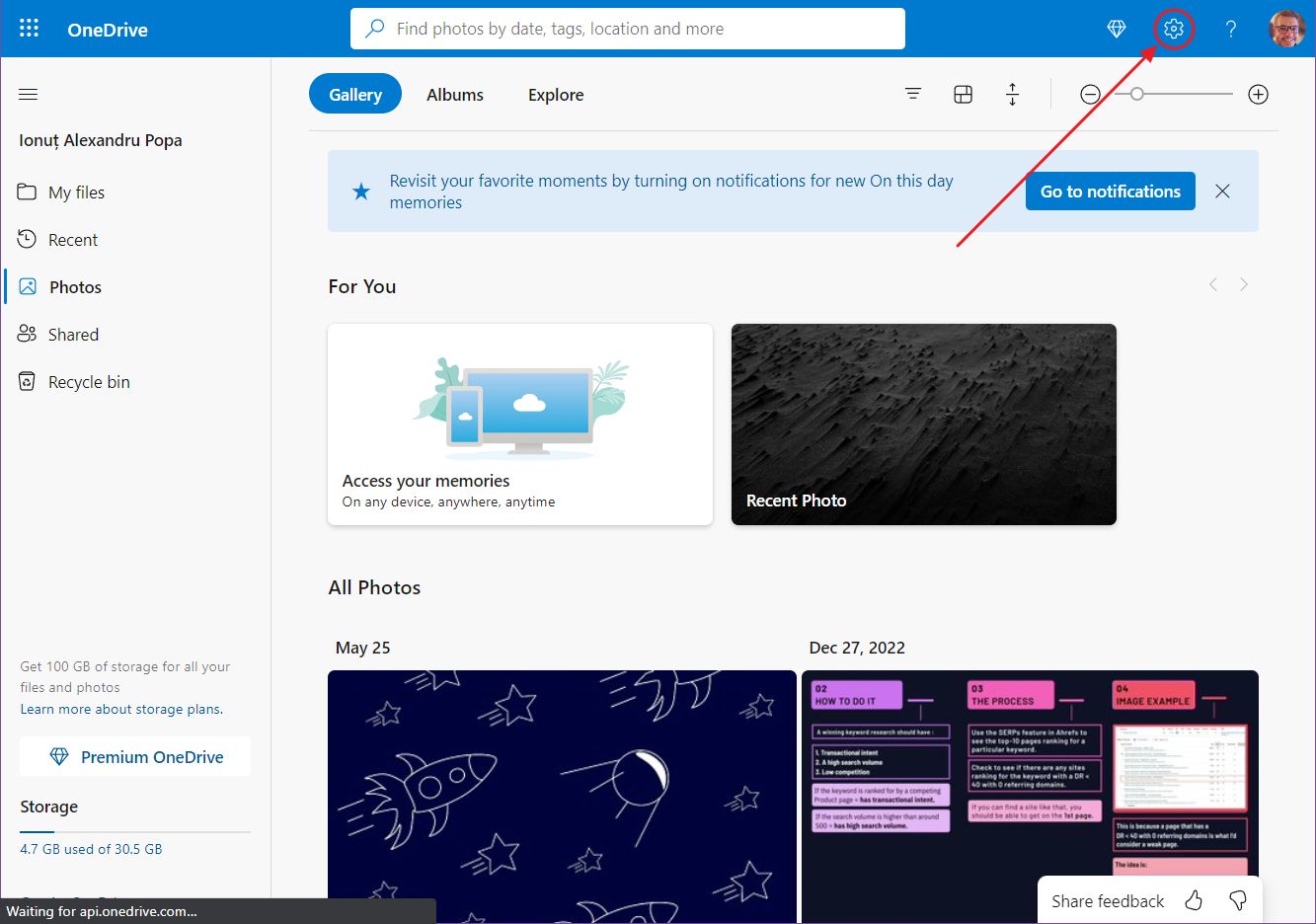
3. Sélectionne Options dans le menu superposé.
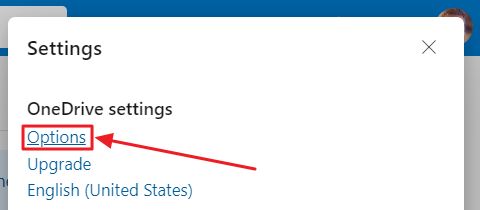
4. Sélectionne le Notifications dans le menu de gauche.
5. Tu as quatre situations dans lesquelles OneDrive t'enverra des courriels. Décoche-les si nécessaire. Si tu souhaites uniquement te débarrasser de l'email Memories, la deuxième option fera l'affaire, En ce jour, les souvenirs sont disponibles.

Empêche l'application mobile OneDrive de créer des souvenirs à partir des photos de l'appareil
Enfin, voyons comment empêcher ton smartphone de t'envoyer ces notifications.
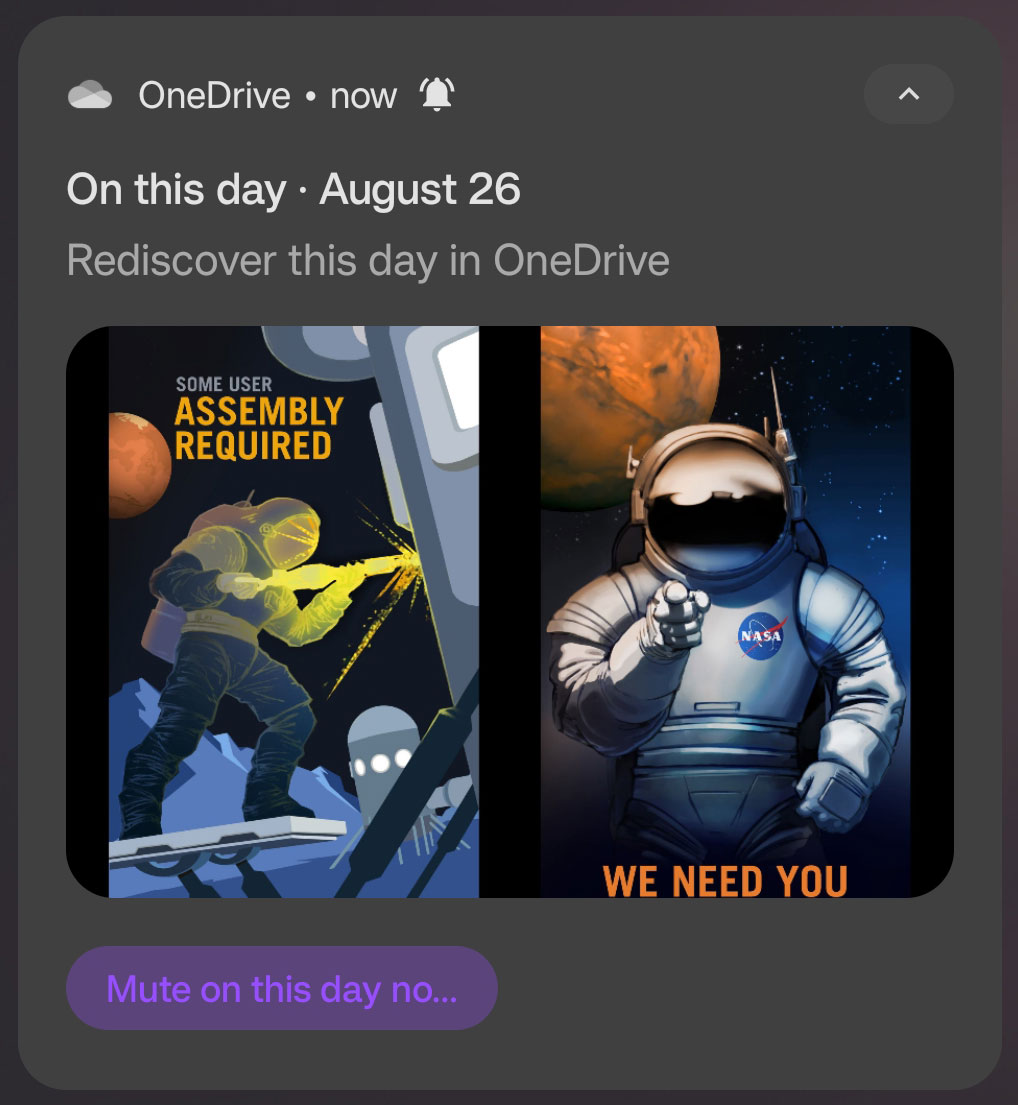
1. Ouvre l'application mobile OneDrive et clique sur l'icône de l'application. Icône de moi en bas à gauche de l'écran.
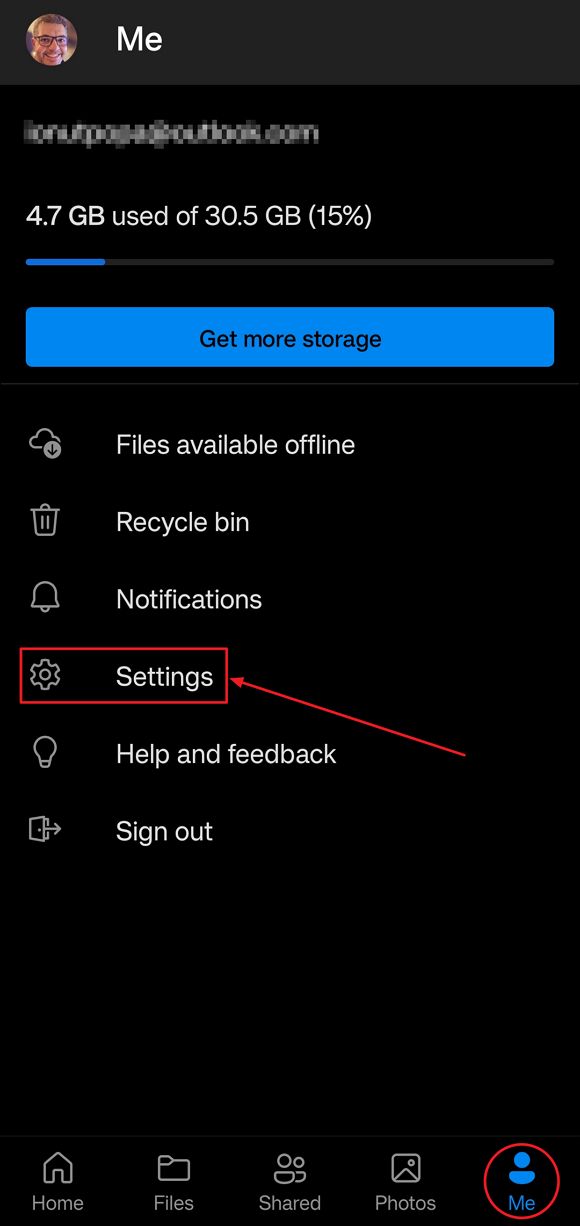
2. Sélectionne le Menu des réglages.
3. Comme précédemment, sélectionne ton compte personnel. Les souvenirs ne sont pas disponibles pour les comptes OneDrive Business.
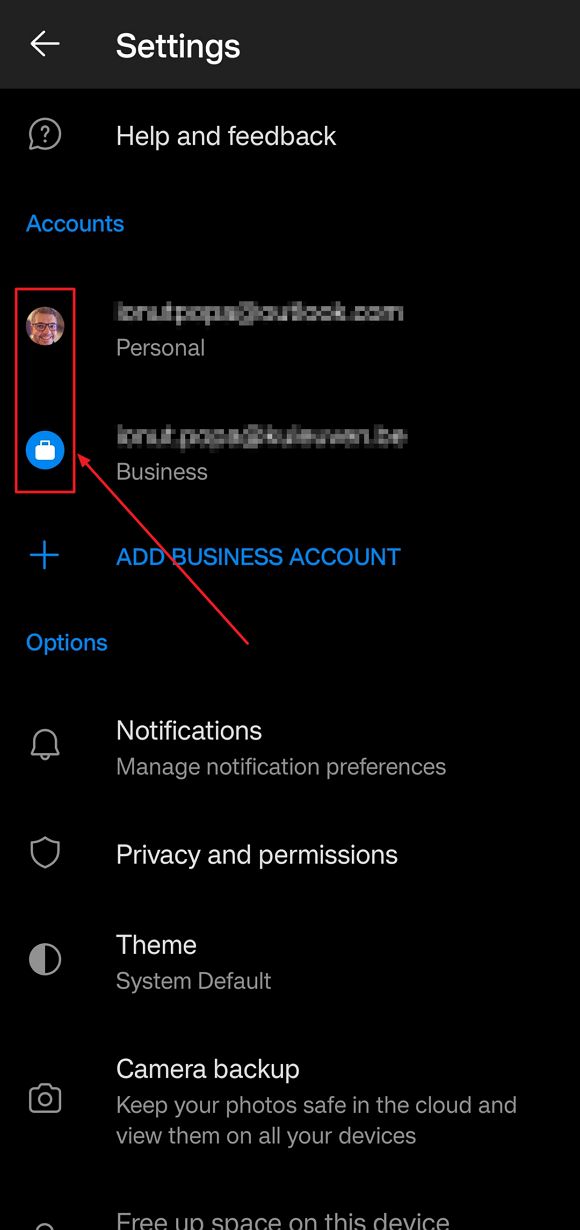
4. La case à cocher que tu veux désactiver ici est la suivante Souvenirs des photos de l'appareil.
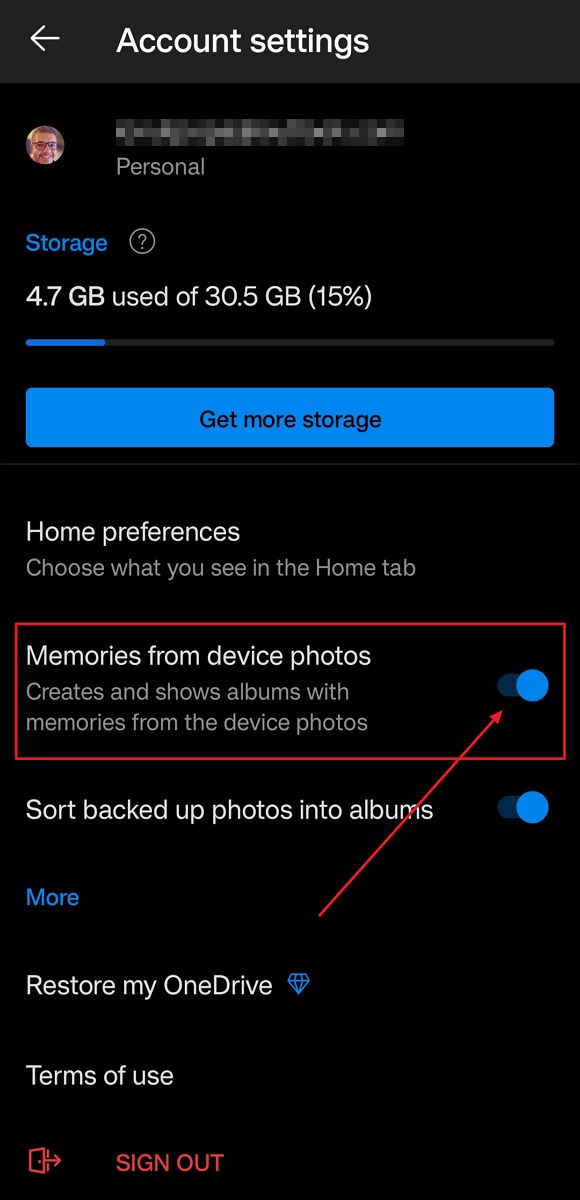
Voilà, c'est fait. Tu sais maintenant comment te débarrasser de ces ennuyeuses notifications On This Day OneDrive.
D'après ce que l'on peut voir, les paramètres ne sont pas synchronisés avec ton compte OneDrive.. Cela signifie que tu dois effectuer les mêmes actions sur tous tes appareils qui utilisent une version de l'appli OneDrive.
C'est aussi une bonne chose si tu veux que, disons, seul ton smartphone génère des notifications On This Day.
Personnellement, j'ai désactivé les mémoires OneDrive sur tous mes appareils. Et toi ?







